Como limpar o histórico do YouTube Music (etapas atualizadas)
O YouTube Music é um dos serviços de streaming de música mais populares da atualidade e monitora seus hábitos de audição, usando as informações para criar recomendações e playlists personalizadas. No entanto, alguns usuários podem querer limpar o histórico de audição por motivos de privacidade. Este artigo irá orientá-lo. como limpar o histórico do YouTube Music. Vamos direto ao assunto!
Guia de conteúdo Parte 1. É possível excluir o histórico do YouTube Music?Parte 2. Como limpar o histórico de reprodução do YouTube Music?Parte 3. Como pausar o histórico do YouTube Music?Parte 4. Como fazer backup do histórico do YouTube Music sem o Premium?Parte 5. Conclusão
Parte 1. É possível excluir o histórico do YouTube Music?
Por que você desejaria limpar seu histórico do YouTube Music, você pergunta? Bem, existem vários motivos pelos quais você pode achar isso útil. Ao limpar seu histórico de reprodução, você pode manter a privacidade e a confidencialidade do seu gosto musical, especialmente se você compartilha sua conta do YouTube Music com outras pessoas. Ou talvez haja um álbum que não combina com suas outras músicas e você não quer que ele atrapalhe o algoritmo.
Quer você queira um novo começo ou simplesmente goste de organizar sua biblioteca musical, gerenciar seu histórico de reprodução permite que você organize sua experiência musical. Mas é possível limpar o histórico do YouTube Music? Claro. Você pode visualizar e excluir seu histórico de reprodução no app YouTube Music. Como muitos usuários não sabem onde encontrar o histórico do YouTube Music, na próxima parte, gostaríamos de ajudar você a descobrir como limpar o histórico do YouTube Music.
Parte 2. Como limpar o histórico de reprodução do YouTube Music?
Aqui está um rápido resumo de como limpar o histórico do YouTube Music no aplicativo YouTube Music para desktop, no player web ou no aplicativo móvel. Prepare seu dispositivo e vamos lá.
Limpar uma música do histórico do YouTube Music no desktop
Passo 1. Abra o aplicativo YouTube Music para desktop ou o player web no seu computador. No player, acesse Biblioteca na barra lateral.
Passo 2. No canto superior direito, você verá um ícone de relógio, clique nele.
Passo 3. Depois disso, você verá a lista de todas as músicas que ouviu usando o YouTube Music.
Passo 4. Selecione uma música que deseja remover do histórico e clique no ícone de três pontos. No menu, clique em Remover do histórico. Isso removerá a música da lista de músicas tocadas no YouTube Music.
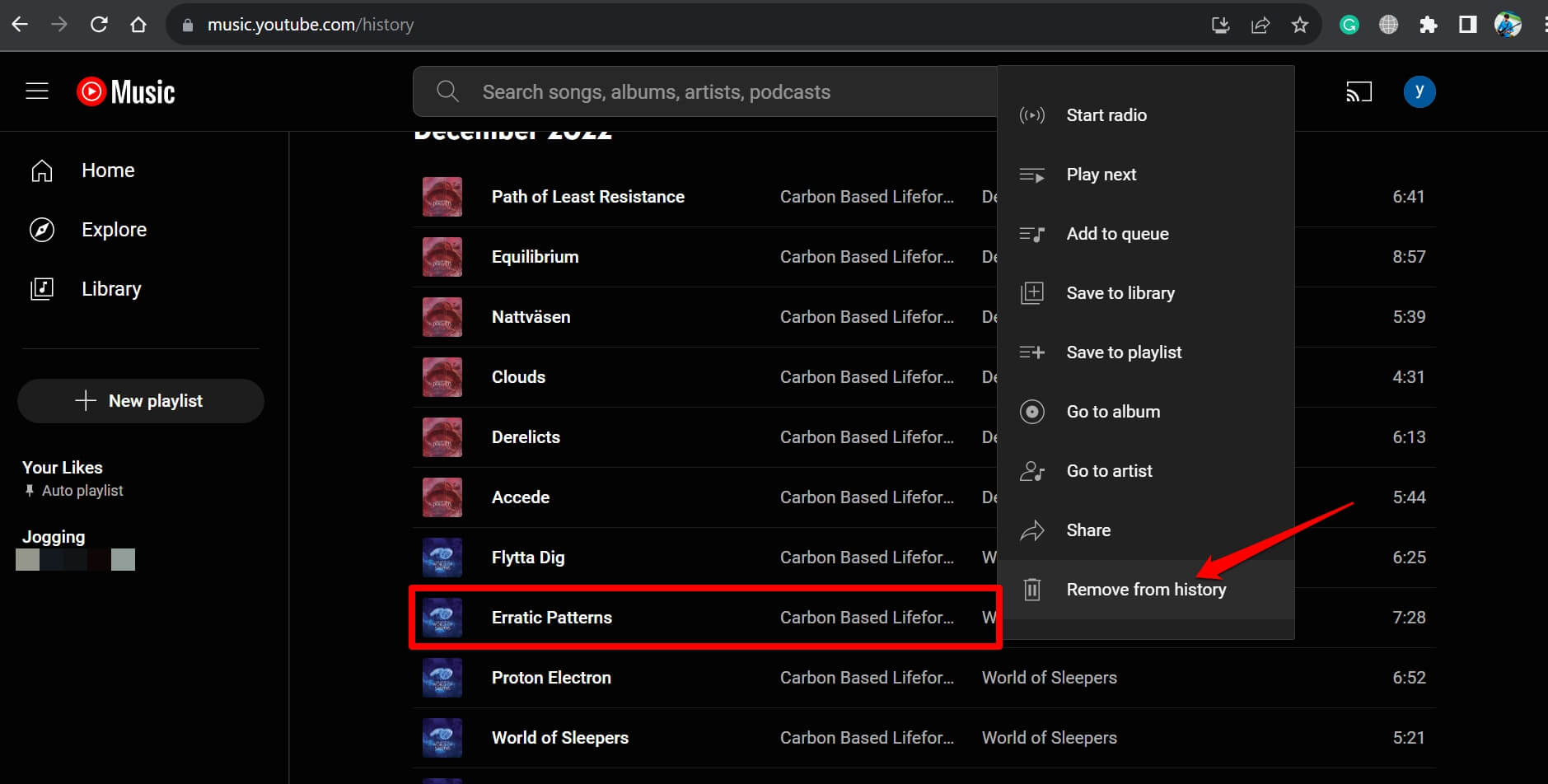
Limpar uma música do histórico do YouTube Music no celular
Como limpar o histórico do YouTube Music usando seu iPhone ou Android? Se você estiver acessando o YouTube Music em seu dispositivo Android ou iOS, siga estes passos para remover uma música do histórico do YouTube Music.
Passo 1. Abra o aplicativo YouTube Music no seu iPhone ou Android.
Passo 2. No canto superior direito, toque no ícone do seu perfil.
Passo 3. Toque em Histórico. No histórico de reprodução, toque no ícone de três pontos ao lado da música que deseja remover do histórico.
Passo 4. Toque em Remover do histórico.
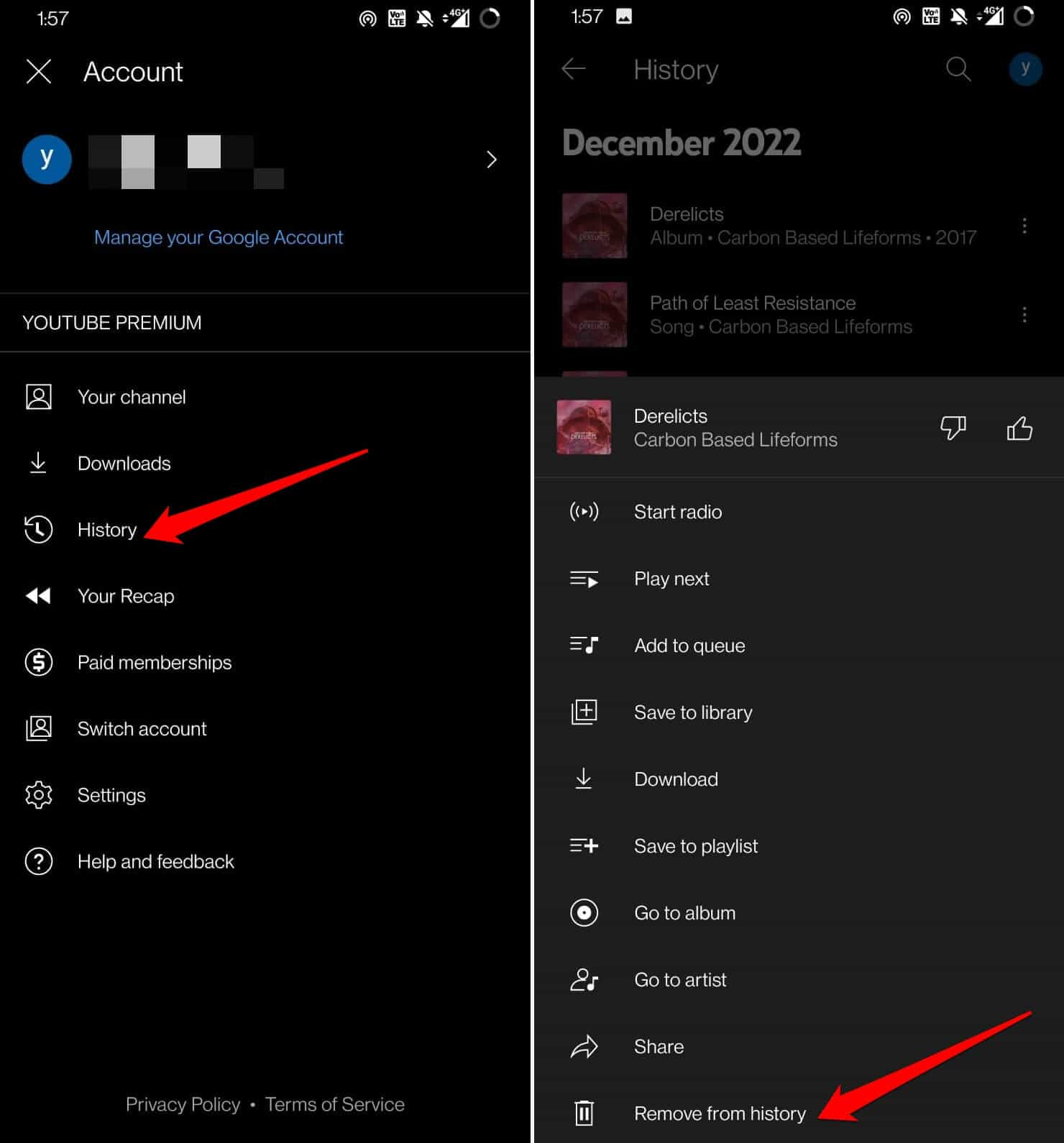
Como não há opção de exclusão em lote no YouTube Music, você precisa excluí-los um por um do seu histórico de audição, o que é mais problemático.
Parte 3. Como pausar o histórico do YouTube Music?
Agora que já compartilhamos como limpar o histórico do YouTube Music, também mostraremos como pausar seu histórico. Como mencionamos anteriormente, o YouTube Music usa seus hábitos de audição para fornecer recomendações melhores. Se você quiser impedir que suas músicas ouvidas sejam gravadas em seu histórico, há uma configuração que você precisa ativar. Veja como pausar seu histórico do YouTube Music.
Pause seu histórico de música do YouTube no desktop
Passo 1. Abra o aplicativo para desktop ou o web player do YouTube Music e clique no ícone do seu perfil no canto superior direito.
Passo 2. Clique em Configurações > Privacidade.
Passo 3. Ative Pausar histórico de exibição.
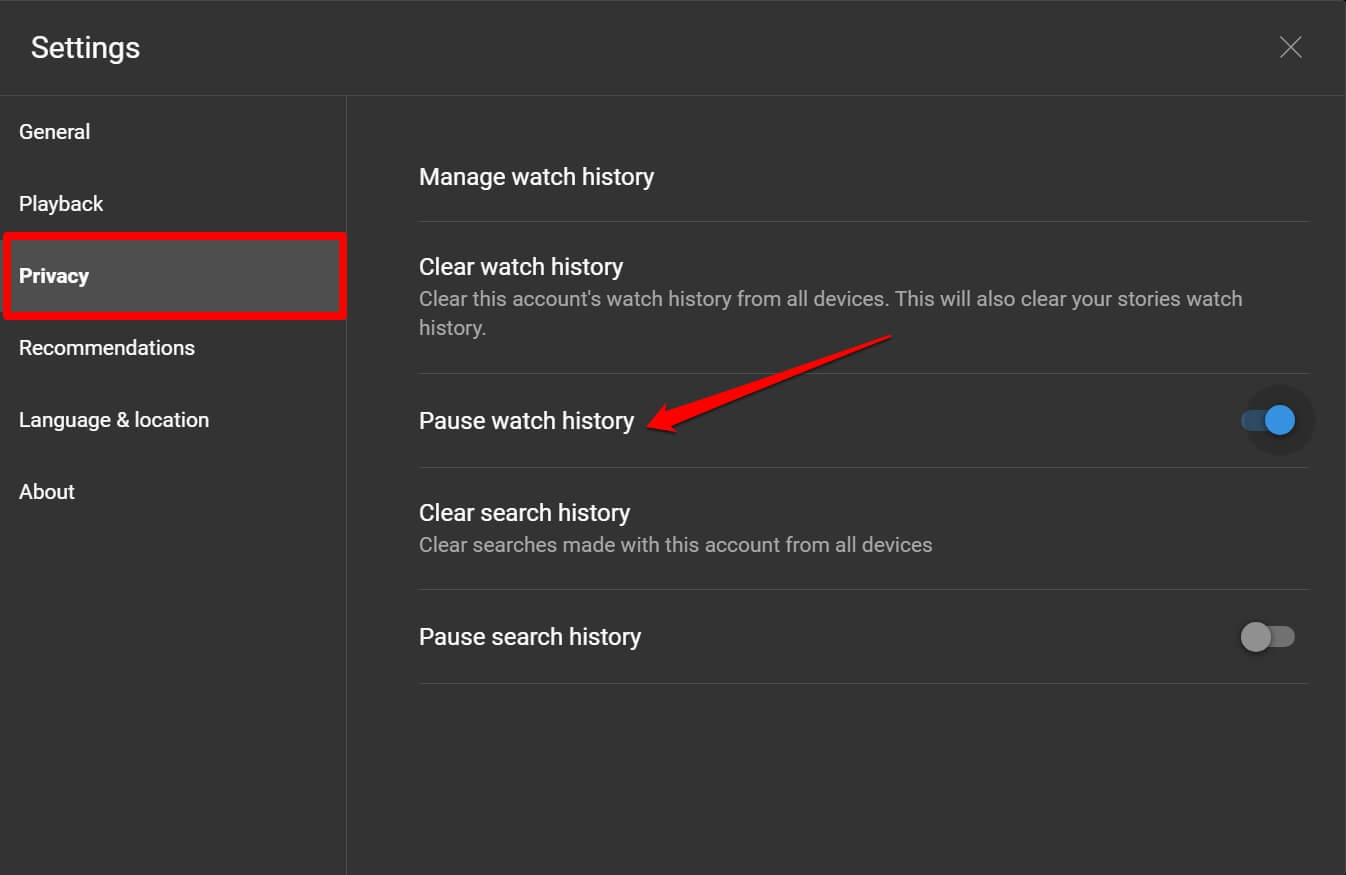
Pause seu histórico do YouTube Music no celular
Passo 1. Abra o aplicativo YouTube Music para iOS ou Android.
Passo 2. Toque no avatar da sua conta e selecione a opção Configurações no menu.
Passo 3. Toque em Privacidade e localização e toque no botão ao lado de Pausar histórico de pesquisa para ativá-lo.
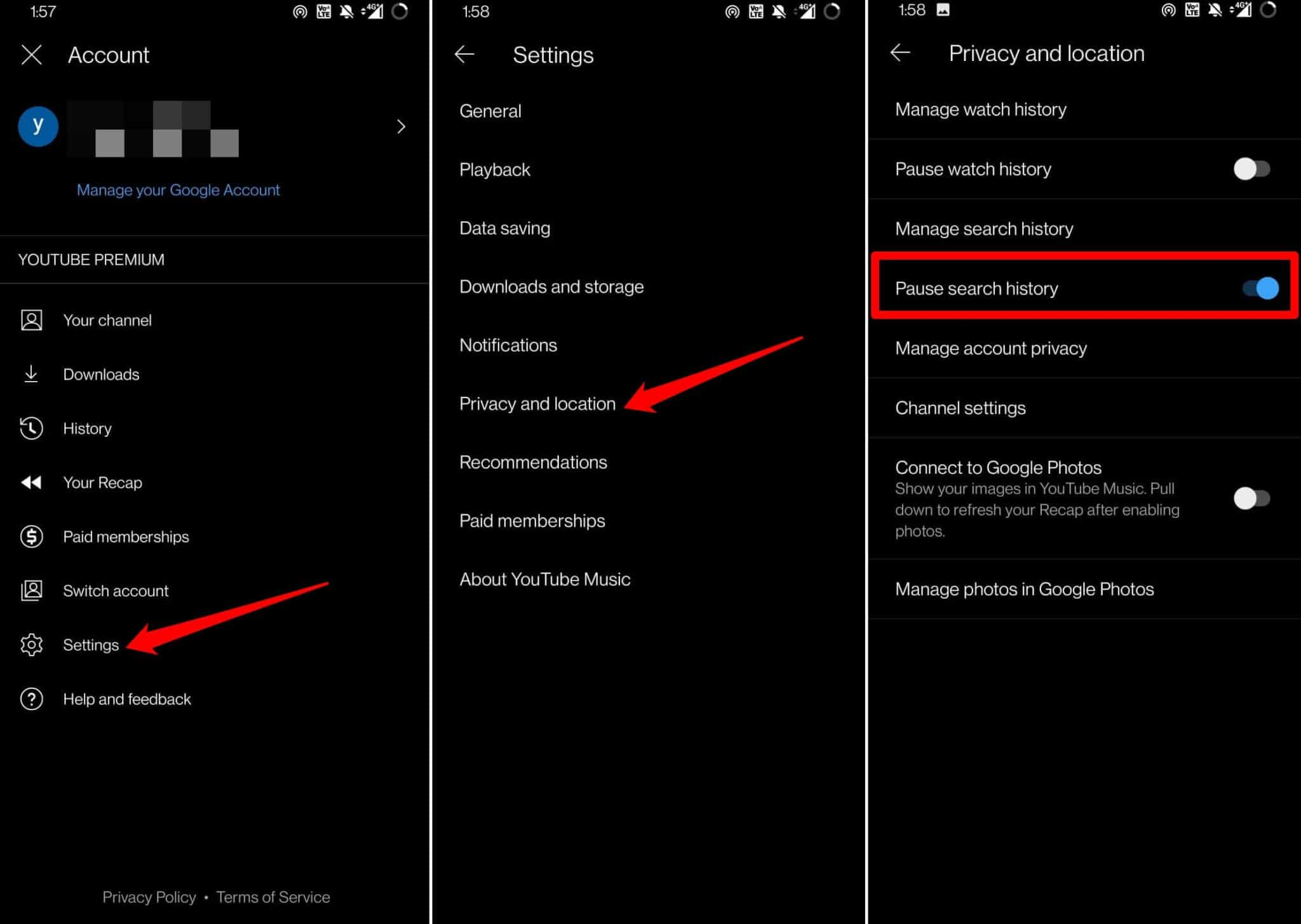
Ao ativar esta opção, qualquer atividade de audição futura não será salva. No entanto, observe que esta opção também se aplica às alterações para o YouTube (aplicativo de vídeo).
Parte 4. Como fazer backup do histórico do YouTube Music sem o Premium?
Os passos para limpar o histórico do YouTube Music. Mas antes de excluir seu histórico de reprodução, é altamente recomendável baixar as músicas ou álbuns mais reproduzidos no histórico do YouTube Music como arquivos locais para o seu computador ou celular. Porque, como você sabe, as músicas offline baixadas com o YouTube Music Premium não poderão ser reproduzidas e serão removidas da sua biblioteca após o cancelamento da assinatura. Portanto, você pode recorrer a um baixador profissional do YouTube Music.
Quando se trata disso, Conversor de música do YouTube AMusicSoft é o melhor conversor e baixador de músicas do YouTube Music, que pode ajudar você a baixar faixas, álbuns, playlists e qualquer outro conteúdo do YouTube Music para o seu computador, salvando-o nos formatos MP3, AAC, FLAC, WAV, AIFF ou ALAC sem perdas. As tags ID3 completas (como título, artistas, capa, ano, etc.) também são mantidas.
É fácil baixar músicas do YouTube para dispositivos USB ou MP3 players para guardar para sempre. Depois disso, ao ouvir músicas do YouTube Music em outros players, elas não serão mais listadas no seu histórico do YouTube Music, sem a necessidade de excluir o histórico de reprodução no app YouTube Music. No tutorial a seguir, você aprenderá como usar o AMusicSoft para baixar seu histórico de reprodução para o seu computador.
Passo 1. Baixe e instale o AMusicSoft YouTube Music Converter no seu computador Windows ou macOS clicando no botão de download gratuito abaixo. Em seguida, inicie-o e a interface principal aparecerá automaticamente.
Download grátis Download grátis
Passo 2. Basta arrastar e soltar a música ou playlist que você gosta do web player do YouTube Music para o AMusicSoft YouTube Music Converter.

Passo 3. No painel de conversão, você pode escolher MP3, FLAC, WAV, AAC ou M4A como formato de saída. Você também pode alterar a taxa de bits, a taxa de amostragem e o canal para personalizar a qualidade da saída.

Passo 4. Quando todas as configurações estiverem concluídas, você pode clicar no botão Converter para começar a baixar seu histórico de audição como arquivos locais.

Parte 5. Conclusão
Ainda há muitos ouvintes se perguntando como limpar o histórico do YouTube Music. Com as dicas e truques deste artigo, você pode gerenciar facilmente o histórico do YouTube Music, independentemente de usar a plataforma no navegador da web ou em um dispositivo móvel. Para quem deseja fazer backup do seu histórico de reprodução, é recomendável usar Conversor de música do YouTube AMusicSoft para baixar toda a sua biblioteca musical offline. Depois disso, você pode transmitir o YouTube Music com privacidade em outros dispositivos.
As pessoas também leram
- Como baixar músicas do YouTube sem Premium?
- Onde os downloads de música do YouTube são armazenados? [Resolvido!]
- Como reproduzir o YouTube Music offline com/sem Premium?
- Como desativar o Shuffle no YouTube Music [Guia passo a passo]
- Como consertar: por que algumas músicas não estão disponíveis no YouTube Music
- Correções rápidas para pausas do YouTube Music quando a tela é bloqueada
Robert Fabry é um blogueiro fervoroso e um entusiasta que gosta de tecnologia, e talvez ele possa contagiá-lo compartilhando algumas dicas. Ele também é apaixonado por música e escreveu para a AMusicSoft sobre esses assuntos.